360保存用户名和密码在哪里 360安全浏览器怎么让浏览器记住密码
当今互联网时代,我们的生活离不开各种各样的账号和密码,为了方便用户的使用,很多浏览器都提供了保存用户名和密码的功能。而作为一款备受广大用户喜爱的浏览器,360安全浏览器也不例外。问题来了360安全浏览器是如何让浏览器记住密码的呢?同时保存的用户名和密码又存储在哪里呢?让我们一起来揭开这个谜底。
操作方法:
1.打开360安全浏览器,点击右上角三个横线的图标按钮(此处称为“菜单”按钮)。
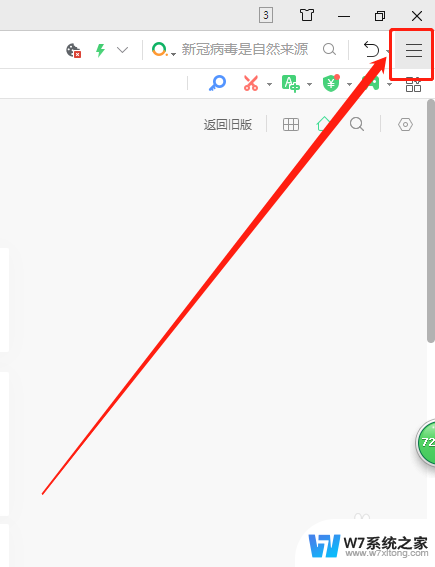
2.点击打开菜单,找到“清除上网痕迹”。也可以按快捷键“ctrl+shift+delete”,直接弹出“清除上网痕迹”。
3.在弹出的“清除上网痕迹”中,找到“管理保存过的账号密码”。
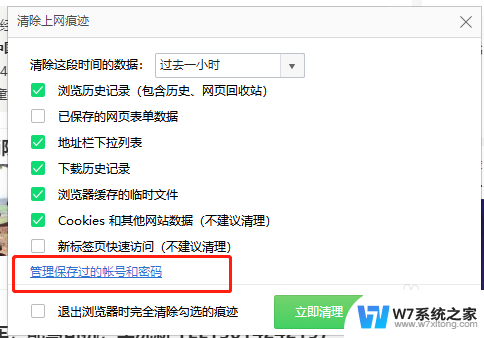
4.添加网站网址并添加账号和密码,保存。
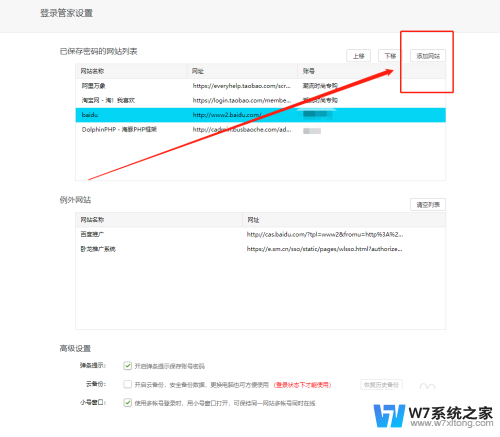
5.保存过后的网址、账号、密码显示在显示栏中,待下次打开360安全浏览器。输入账户名,即可直接填充密码,省时省力。
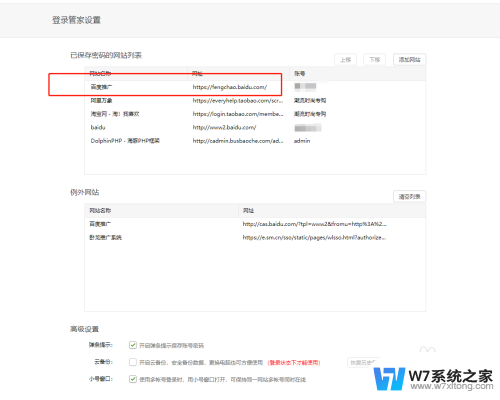
6.步骤总结:
1.打开360安全浏览器,点击右上角三个横线的图标按钮(此处称为“菜单”按钮)。
2.点击打开菜单,找到“清除上网痕迹”。也可以按快捷键“ctrl+shift+delete”,直接弹出“清除上网痕迹”。
3.在弹出的“清除上网痕迹”中,找到“管理保存过的账号密码”。
4.添加网站网址并添加账号和密码,保存。
5.保存过后的网址、账号、密码显示在显示栏中,待下次打开360安全浏览器。输入账户名,即可直接填充密码。
以上是关于在哪里保存360用户名和密码的全部内容,如果您遇到相同的问题,可以参考本文中的步骤进行修复,希望对大家有所帮助。
360保存用户名和密码在哪里 360安全浏览器怎么让浏览器记住密码相关教程
-
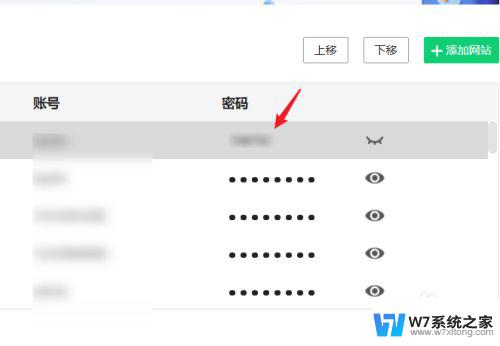 360浏览器管理密码 360浏览器密码管理设置
360浏览器管理密码 360浏览器密码管理设置2024-03-23
-
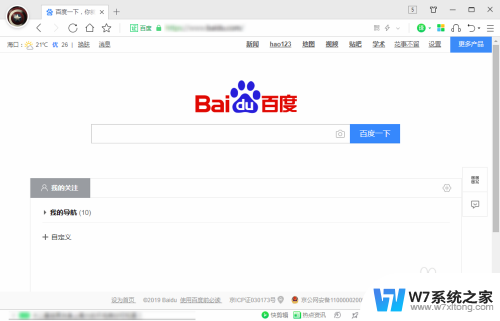 360浏览器如何切换ie11 360浏览器怎样打开IE兼容模式
360浏览器如何切换ie11 360浏览器怎样打开IE兼容模式2025-03-23
-
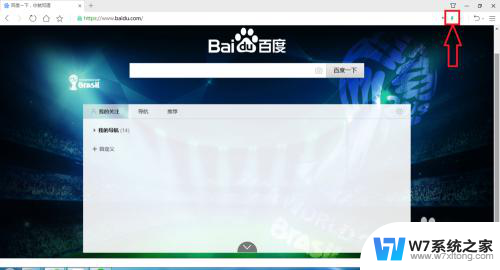 怎样设置360浏览器兼容模式 360浏览器兼容模式设置方法
怎样设置360浏览器兼容模式 360浏览器兼容模式设置方法2024-05-30
-
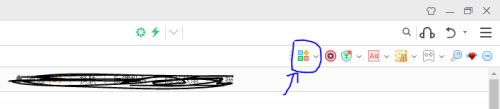 360网页怎么滚动截屏 360浏览器网页滚动截图方法
360网页怎么滚动截屏 360浏览器网页滚动截图方法2024-03-11
- 谷歌浏览器清除浏览器缓存 chrome浏览器如何清除缓存
- 浏览器cookies在哪里打开 怎么开启浏览器的cookie选项
- 怎么注册谷歌浏览器账号 在Chrome浏览器中注册账户步骤
- 怎么删掉浏览器浏览记录 清除浏览器历史记录的方法
- 笔记本电脑的浏览器在哪里可以找到 电脑自带的IE浏览器怎么找到
- 如何删除浏览器缓存 Firefox浏览器如何清除缓存
- 电脑突然没有蓝牙功能了 电脑蓝牙连接功能不见了
- 耳机连电脑没有麦克风 耳机插电脑只有声音没有麦克风
- 单元格如何设置下拉框选项 Excel单元格下拉选项设置方法
- 电脑怎么看有没有固态硬盘 怎么辨别电脑中的固态硬盘
- 苹果11怎么截屏截长图 苹果11手机截长图方法
- 右击鼠标没有新建选项 Windows电脑鼠标右键没有新建文件夹选项
电脑教程推荐
- 1 单元格如何设置下拉框选项 Excel单元格下拉选项设置方法
- 2 电脑怎么看有没有固态硬盘 怎么辨别电脑中的固态硬盘
- 3 右击鼠标没有新建选项 Windows电脑鼠标右键没有新建文件夹选项
- 4 华为智慧屏在哪里打开 华为手机智慧识屏如何开启
- 5 压缩文件电脑怎么解压 压缩文件夹解压软件
- 6 微博怎么删除最近访问记录 微博经常访问列表删除方法
- 7 微信图标没有了怎么办 微信图标不见了怎么办
- 8 windows81企业版激活密钥 win8.1企业版密钥激活步骤
- 9 比windows不是正版怎么办 电脑显示此windows副本不是正版怎么办
- 10 网络连接正常但无法上网是什么原因 电脑显示网络连接成功但无法上网